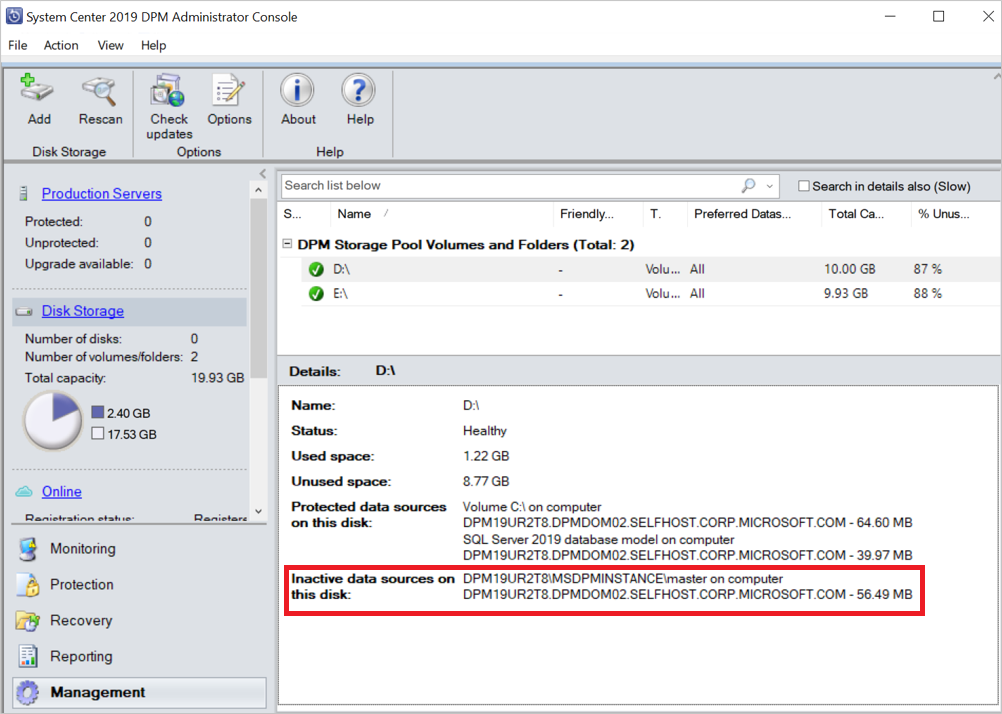Adatforrások migrálása új kötetekre
Megjegyzés
Ez a funkció a DPM 2016 UR10-hez és újabb verziókhoz használható.
Ez a cikk az adatforrások egyik kötetről a másikra történő migrálásáról nyújt tájékoztatást.
A kötetmigrálásnak több oka is lehet:
- A régi kötet mögöttes tárolója töredezettséget okozhat
- A régi kötet elérte volna a maximálisan engedélyezett tárterületméret korlátját
- A biztonsági másolatokat egy nagy teljesítményű mögöttes tárolóban szeretné tárolni
A DPM az alábbi két lehetőséget támogatja az adatok új kötetre való migrálásához:
Teljes migrálás (alapértelmezett) – Egy adott adatforrás összes adata az aktuális kötetről az új kötetre lesz migrálva. A migrálás befejezésének ideje a védett adatforrás méretén, valamint a helyreállítási pontok számán és méretén alapul. A nagy számú helyreállítási ponttal rendelkező nagyobb adatforrások vagy adatforrások több időt vesznek igénybe a másik kötetre való migráláshoz.
Optimalizált migrálás – Lehetővé teszi az adatforrások gyorsabb áthelyezését az új kötetre. A továbbfejlesztett migrálási folyamat csak az aktív biztonsági másolatot (aktív replikát) migrálja az új kötetre. Az összes új helyreállítási pont az új köteten jön létre, míg a meglévő helyreállítási pontok megmaradnak a meglévő köteten, és a megőrzési szabályzatnak megfelelően törlődnek.
Megjegyzés
Ez a beállítás a DPM 2019 UR2 és újabb verziók esetében alkalmazható.
A beállítás használatához először adja hozzá a beállításkulcsot az alábbi részletek szerint:
-
Kulcs elérési útja: HKLM\SOFTWARE\Microsoft\Microsoft Data Protection Manager\Configuration\DiskStorage
-
Típus: DWORD
-
Név: OptimizedMigrate
- Érték: 1
Adatforrások migrálása új kötetekre a konzol használatával
Kövesse az alábbi lépéseket:
A DPM felügyeleti konzolon válassza a Védelem lehetőséget.
A Védelem munkaterületen válassza ki az áttelepíteni kívánt adatforrást.
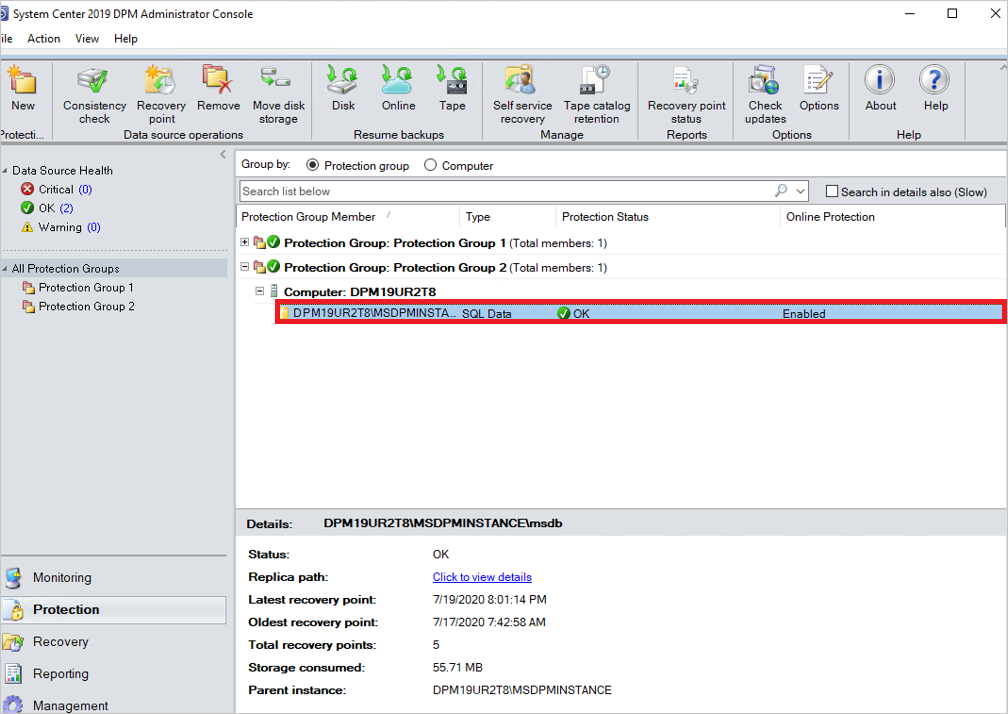
Válassza a Lemeztároló áthelyezése lehetőséget.
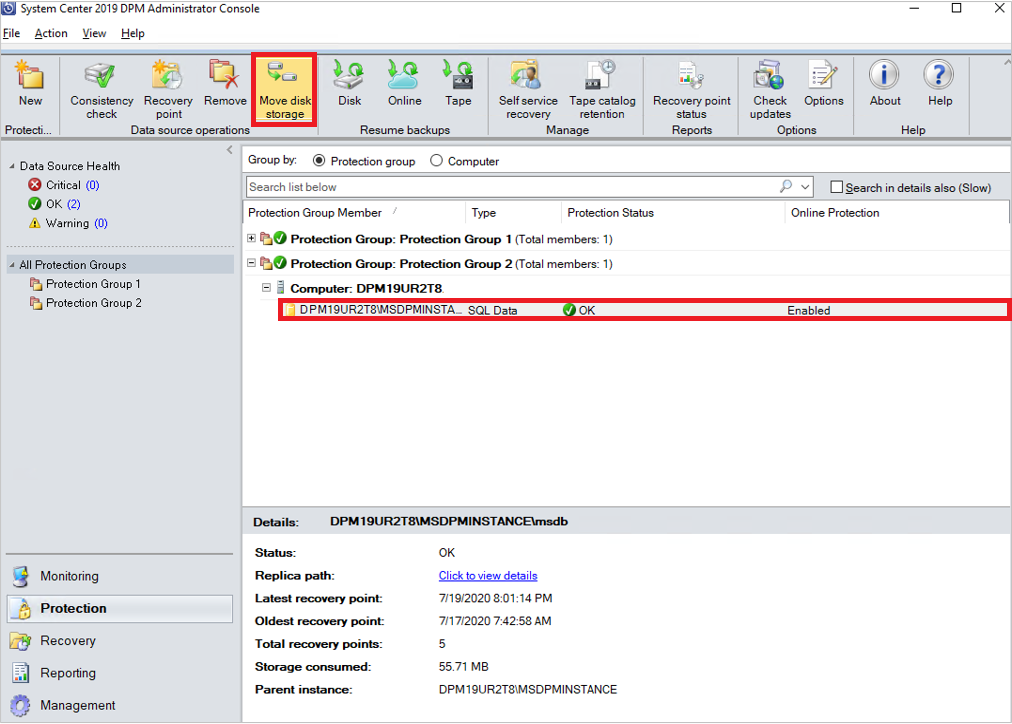
Válassza ki azt a céllemeztárolót , amelybe migrálni szeretne, és válassza az OK gombot.
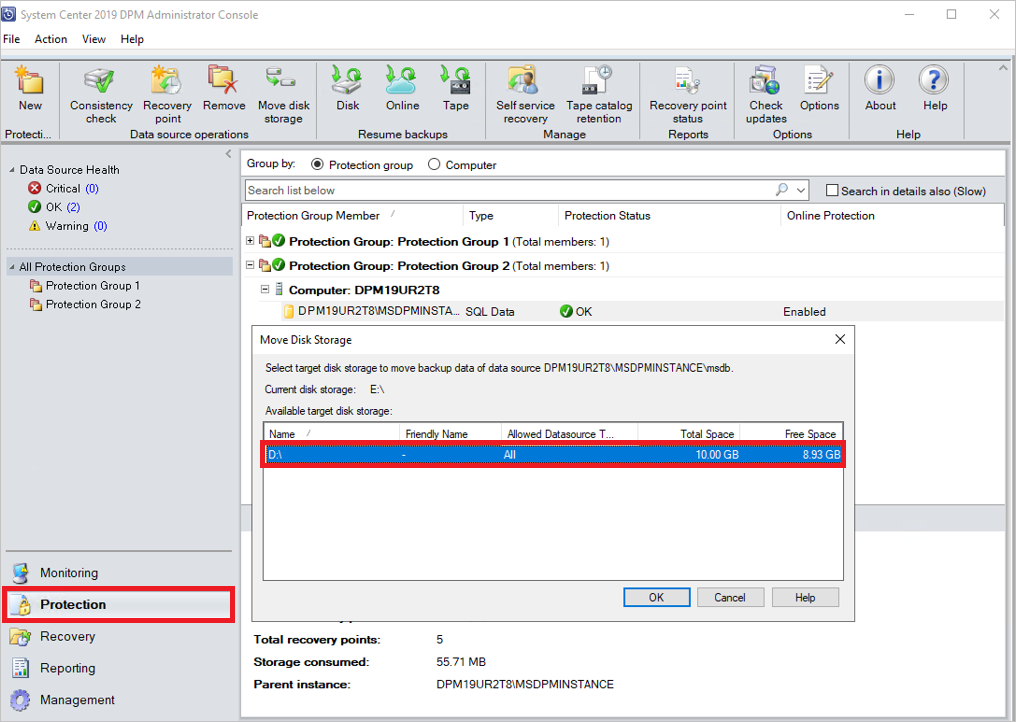
Ezzel megkezdődik a migrálási folyamat. Az ütemezett feladatok monitorozásához megnyithat egy másik DPM-konzolt párhuzamosan, amíg a migrálás folyamatban van.
Adatforrások migrálása új kötetekre a PowerShell használatával
Íme egy példa egy adatforrás áttelepítésére az egyik kötetről a másik kötetre PowerShell-parancsmagok használatával:
#Create a modifiable Protection Group of the PG the datasource is in.
$pg = Get-DPMProtectionGroup
$mpg = Get-DPMModifiableProtectionGroup $pg[0]
#Get the datasource you wish to migrate, and the volume you wish to migrate it to.
$ds = Get-DPMDatasource $mpg
$vols = Get-DPMDiskStorage -Volumes
#Modify the disk allocation for the datasource, and save the PG.
Set-DPMDatasourceDiskAllocation -ProtectionGroup $mpg -Datasource $ds[0] -TargetStorage $vols[0] -MigrateDatasourceDataFromDPM
Set-ProtectionGroup $mpg
Ezekkel a lépésekkel nagyobb mértékben szabályozhatja a tárterületet, miközben rugalmasan egyensúlyozhatja a tárterület kihasználtságát a kötetek között.
A migrált adatforrás tárolási felhasználásának monitorozása optimalizált migrálással
Az optimalizált kötetmigrálás befejezése után megtekintheti az adatforrás által felhasznált tárterület teljes mennyiségét és a helyreállítási pontok részleteit.
A szükséges információk megtekintéséhez használja az alábbi lapokat:
A Védelem lapon:
- Felhasznált tárterület – a meglévő és az új köteteken felhasznált tárterületet jeleníti meg.
- Legutóbbi helyreállítási pont – megjeleníti az új kötet legújabb helyreállítási pontját.
- Legrégebbi helyreállítási pont – mindkét kötet legrégebbi helyreállítási pontját jeleníti meg.
- Teljes helyreállítási pont – a helyreállítási pontok összegét jeleníti meg mindkét köteten.
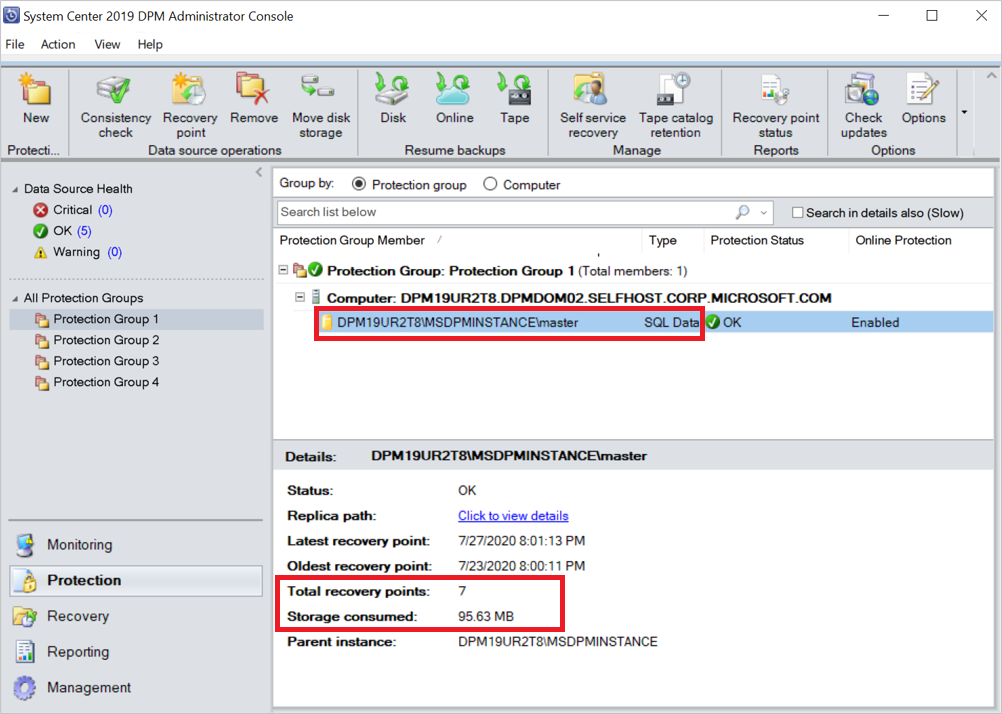
A Kezelés lapon:
Az áttelepített adatforrás a védett adatforrások listájában szerepel ezen a lemezen az új köteten.
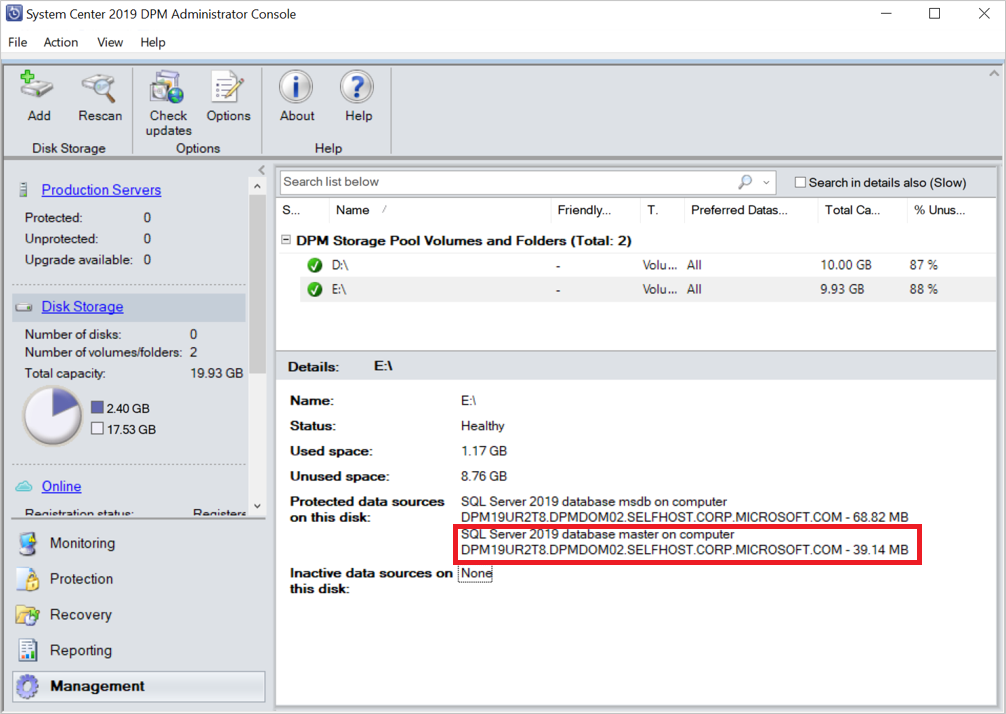
A meglévő köteten az adatforrás az Inaktív adatforrások területen jelenik meg ezen a lemezen. Az adatmegőrzési szabályzatok szerint az inaktív adatforrás és a helyreállítási pontok törlődnek.